資料可視化可以直覺資料分析的結果,還能幫助我們了解TensorFlow在訓練過程中的每一步的變化,學起來更加直覺。本文主要介紹Deep Playground,下一篇會介紹TensorBoard。
PlayGround
Deep playground是一個簡單神經網絡示範過程的平台,适合新手們玩一玩,教學向。
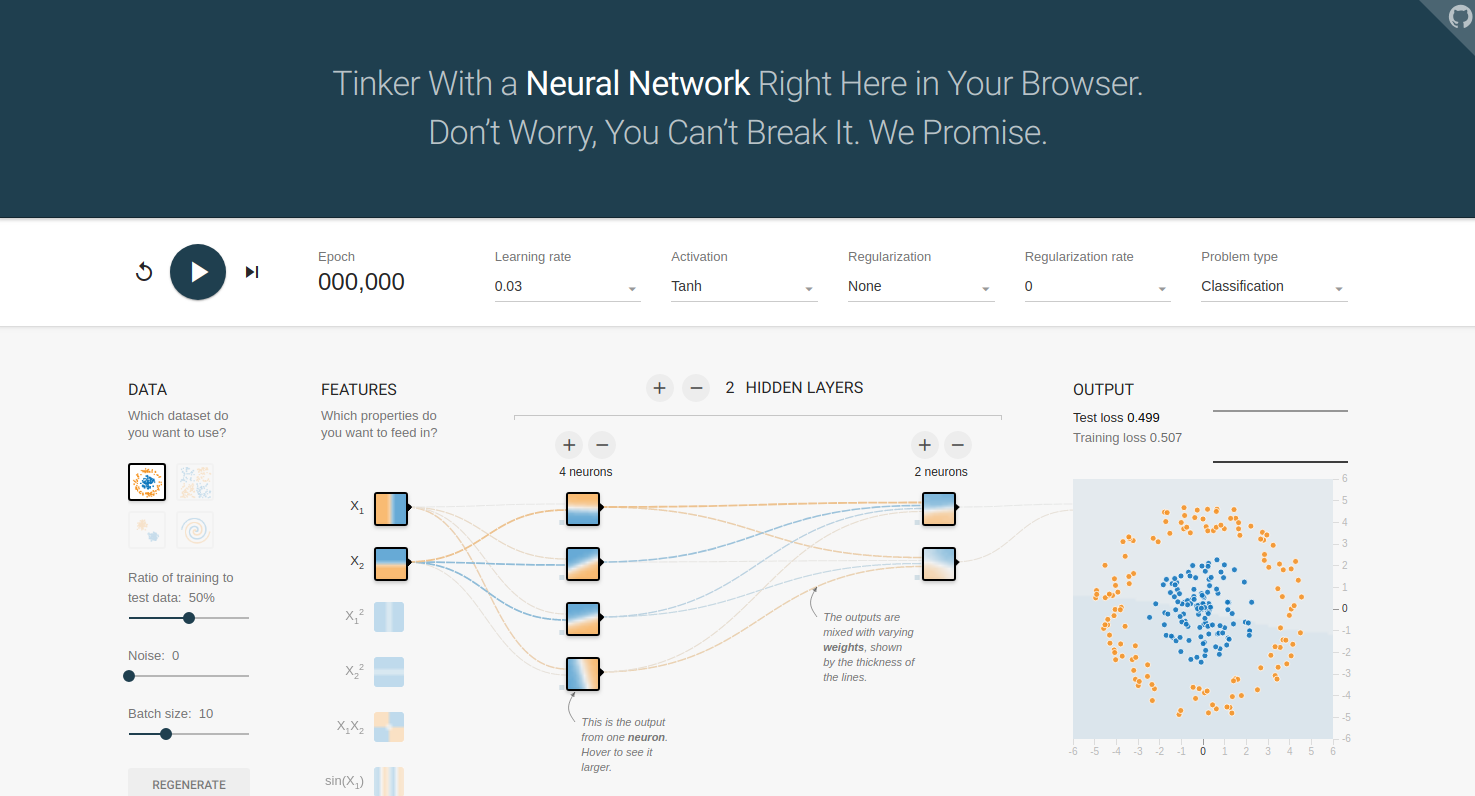
Playground網頁截圖
主展示頁一共分成了四塊:
- Data
- Feature
- Hidden Layers
- Output
Playground提供了四種不同形态(圓形、異或、高斯、螺旋)的初始資料,藍色是正值,黃色是負值。
可以定義一個資料集中訓練樣本和測試樣本的比例,還可以加噪音,以及設定每批(batch)進入神經網絡的點可以為1-30個。
每個資料都有X1(橫坐标)和X2(縱坐标)兩個特征,在此基礎上還衍生了其他幾種特征:
- X1X1(抛物線資訊)
- X2X2 (抛物線資訊)
- X1X2 (雙抛物線資訊)
- sin(X1) (關于橫坐标的正弦函數的資訊)
- sin(X2) (關于縱坐标的正弦函數的資訊)
在這裡可以設定隐藏層以及每層隐藏層中的神經元個數,還有激活函數。(注意:激活函數設定為Sigmoid或ReLU時,所有神經元均變為漸變藍小方塊,因為Sigmoid值域為(0,1),ReLU值域為[0,+∞))
Sigmoid激活函數
隐藏層之間的連線是權重weight,粗細深淺表示權重的絕對值的大小(換句話說就是這個因素對下一層的影響威力的大小)。把滑鼠放線上上,可以檢視權重具體數值以及修改。
在模型訓練的時候,通過反向傳播調整權重,我們可以觀察到連線的粗細深淺的變化。
顯示每次神經網絡的輸出結果,右上角可以看到測試損失(test loss)和訓練損失(train loss)逐漸下降,趨于平緩之後,網絡就訓練好了。
你可以勾選下面兩個選項,來檢視訓練資料分布和離散顯示輸出結果。
Output選項
參考文獻
誰能詳細講解一下TensorFlow Playground所展示的神經網絡的概念?